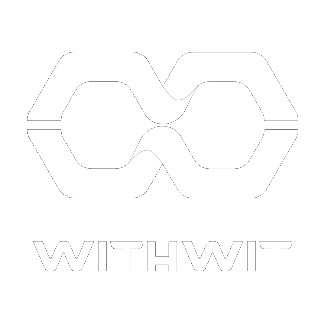普段の業務で「この資料他の人と共有したいけど、ダウンロードはさせたくないな」という状況に直面したことはありませんか?
関係者にしか見られたくない機密情報が記載された資料やメンバーシップ限定の特別なパンフレットなど、共有した先で勝手にダウンロードされて再配布されることを避けたいファイルはしばしば業務上発生します。
Microsoft 365 の OneDrive for Business や SharePoint Onlineは、そのようなニーズに対応するためファイル共有とダウンロード制限の機能を提供しています。
この記事では、閲覧だけ許可しダウンロードは制限した状態で共有する方法について詳しく解説します。
OneDrive for BusinessとSharePoint Online
OneDrive for BusinessとSharePoint Online は Microsoft 365のファイルストレージと共有サービスです。
クラウドベースのストレージ
OneDriveとSharePointの両方とも、クラウドベースのストレージサービスです。これにより、ユーザーはインターネットに接続している任意のデバイスから、自分のファイルにアクセスすることができます。また、ハードドライブの物理的な制限を気にすることなく、大量のデータを保存することが可能です。
ファイル共有とコラボレーション
OneDriveとSharePointは、ユーザーがファイルを簡単に共有し、他のユーザーと協力して作業を進めることを可能にします。共有リンクを生成し、そのリンクを共有したいユーザーに送信することで、ファイルを共有することができます。
アクセス許可の管理
共有するファイルに対するアクセス許可を詳細に設定することが可能です。特定の人物にのみアクセス権を付与したり、共有リンク有効期限を設けたり、ダウンロードを制限することができます。これにより、情報のセキュリティを確保しつつ、必要な情報を適切なユーザーと共有することができます。
ダウンロード制限した共有リンクの設定
戦術の通り、共有リンクにダウンロード制限を設定することも可能です。これは、特に機密情報を含むファイルを共有する際に重要となります。以下に、ダウンロード制限を設定する手順を示します。
①OneDrive for Businessにて共有対象のファイルの3点マークをクリック
※エクスプローラーで実施する場合はファイルを右クリック
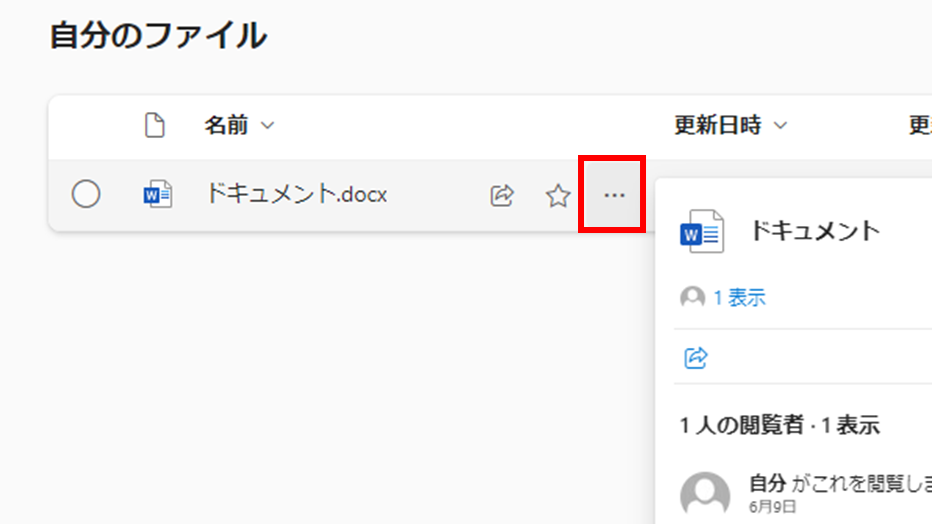
②[共有]をクリック
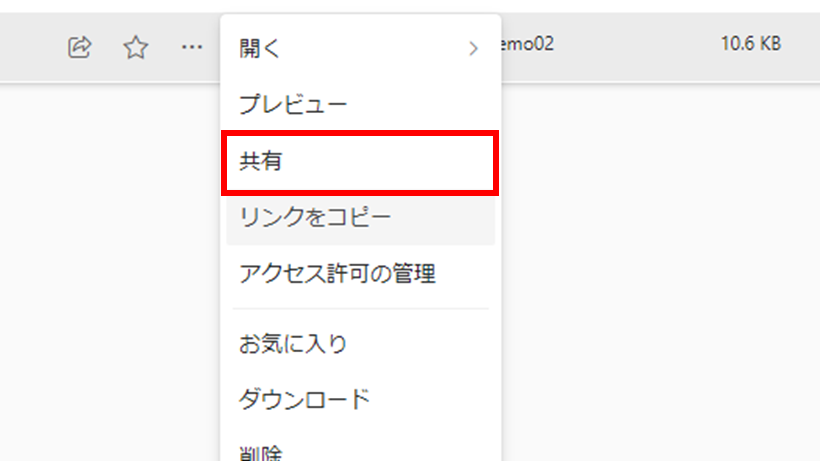
③歯車マークをクリック
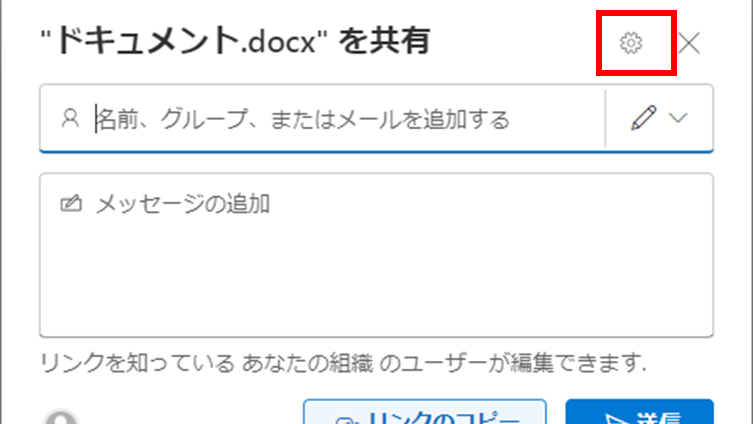
④[リンクを共有する]にて発行するリンクの種類を選択
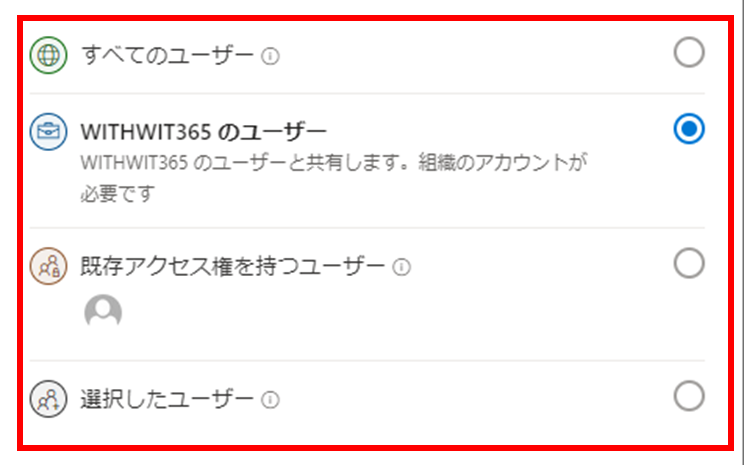
| すべてのユーザー | リンクを知っているユーザーすべてがアクセスできるリンクを発行する。 |
| 〇〇のユーザー | 組織内のユーザーのみアクセスできるリンクを発行する。上記画像はWITHWIT365という組織。 |
| 既存アクセス権を持つユーザー | このファイルへのアクセス権がすでに割り当てられているユーザーがアクセスできるリンクを発行する。Sharepointサイトメンバーなど。 |
| 選択したユーザー | 指定したメールアドレスのユーザーのみアクセスできるリンクを発行する。 |
⑤[その他の設定]にて[表示可能]を選択
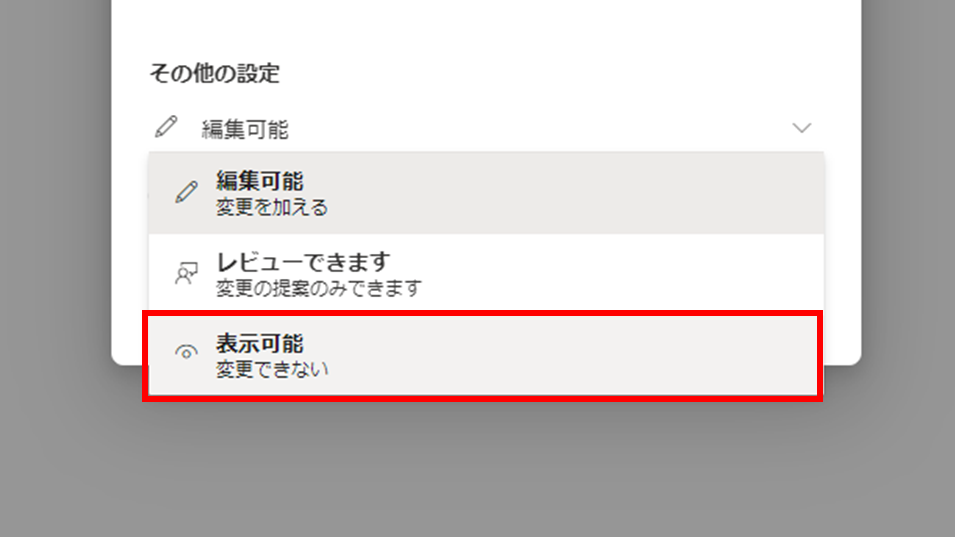
⑥[ダウンロードを禁止する]のトグルを[オン]にして[適用]をクリック
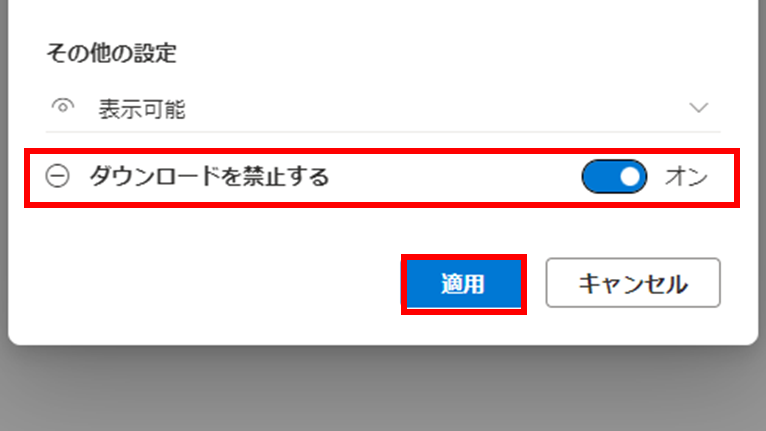
⑦[リンクのコピー]をクリック。なお、④の手順にて[選択したユーザー]を選択していた場合は宛先を入力してから[リンクのコピー]をクリック
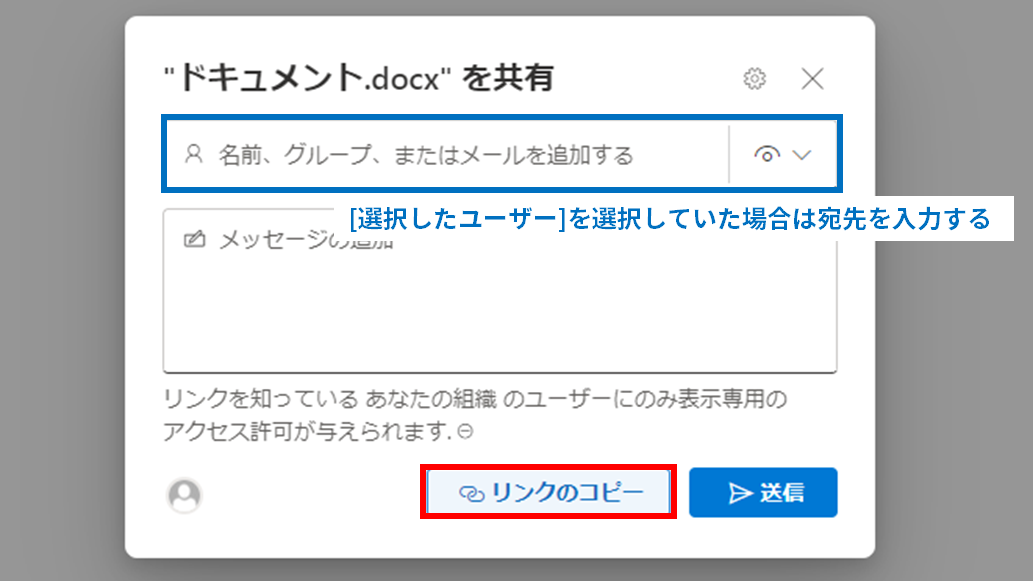
これにより、共有リンクを受け取ったユーザーは、ファイルをオンラインで表示することはできますが、ダウンロードすることはできません。
ダウンロード制限が役立つ具体的な場面
ダウンロード制限を設定することで、以下のような具体的な場面で役立つことがあります。
機密情報の共有
企業は、ビジネス戦略や財務情報などの機密情報を内部のステークホルダーと共有する必要があります。しかし、これらの情報が外部に漏れると、企業にとって大きなリスクとなります。ダウンロード制限を設定することで、情報の閲覧は可能ですが、ダウンロードはできないため、情報漏洩のリスクを最小限に抑えることができます。
製品のマニュアルやガイドライン
製品のマニュアルやガイドラインを共有する際にも、ダウンロード制限を設定することが有効です。これにより、ユーザーは必要な情報を参照することができますが、それを無断で再配布することは防げます。
研究データの共有
研究機関や企業が研究データを共有する際にも、ダウンロード制限は有用です。これにより、研究データの閲覧は可能ですが、データの無断ダウンロードや再配布を防ぐことができます。これは、知的財産権の保護や研究の信頼性を確保するために重要です。
ファイル共有とダウンロード制限のベストプラクティス
ファイル共有は便利な機能である一方、ずさんな管理だと情報漏洩に繋がるリスクがあります。以下に、ファイル共有機能をセキュアに活用するためのベストプラクティスをいくつか紹介します。
最小限の権限原則
必要な人々だけがファイルにアクセスできるように、最小限の権限原則を適用します。
定期的なアクセスレビュー
ファイルへのアクセス権限を定期的に見直し、不要なアクセス権限を削除します。
教育とトレーニング
ユーザーがファイル共有とダウンロード制限の設定を理解し、適切に使用できるように、定期的な教育とトレーニングを提供します。
まとめ
Microsoft 365のファイル共有とダウンロード制限の設定は、企業の業務効率とデータセキュリティの強化に効果的な手段です。これら機能を適切に使用することで企業は情報を安全に共有し、不必要なリスクを最小限に抑えることができます。
この記事が、あなたのビジネスにおけるファイル共有とダウンロード制限の最適な方法を見つける一助となることを願っています。
Microsoft 365に関するご相談はWITHWITへ
Microsoft 365に関するご相談やお悩みがございましたら、ぜひWITHWITまでお気軽にお問い合わせください。
数あるクラウドサービスの中でMicrosoft 365 に特化してきたからこそ導入前から導入後の定着に至るまで、幅広いご相談に対応いたします。